FME CAD转GISshp格式文档操作方法
- 格式:doc
- 大小:776.00 KB
- 文档页数:10
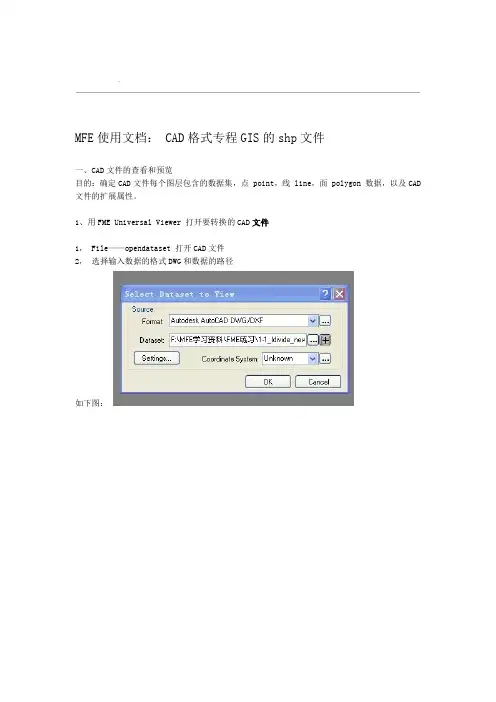
.MFE使用文档: CAD格式专程GIS的shp文件一、CAD文件的查看和预览目的:确定CAD文件每个图层包含的数据集,点 point,线 line,面 polygon 数据,以及CAD 文件的扩展属性。
1、用FME Universal Viewer 打开要转换的CAD文件1,File——opendataset 打开CAD文件2,选择输入数据的格式DWG和数据的路径如下图:3,如图图中viewspace 中各个数据集是CAD的各图层名称资料Word.以axes图层为例关闭其他图层,只打开axes图层可以发现axes图层只有Line 数据注:所以在以后的转化中axes图层只有线line数据其他数据为空不需要转换点击:按钮,可以选侧对象的要素, 4点击view中的一条线段要素,可以查看这条线段要素的扩展属性其中extended_data_list{0-6}为选中要素的扩展属性,可以看到我们需要的扩展属性如:中山东路,10025,这些重要的扩展属性其他图层的查看方法相同,有的图层没有扩展属性。
例如:JMD图层可以查看,有三个要素集 area line text 有数据所以在以后的转换中药有三个要素的转换面,线,点的要素的转换。
资料Word.二,应用FME Workbench自定义转换CAD数据目的:按照要求把CAD的数据转换到GIS shp文件中,扩展属性读取在shp文件的表中FME Workbench 选择打开1,2,选择读入数据的类型DWG和数据的路径,和目标文件的格式ESRI Shape 3,选择要读入的数据的图层本文以读入axes图层为例,选择读入axes图层资料Word.4,经过上面的分析可以发现axes图层只有Line 数据则系统默认的其他属性可以删除删除前:删除后:右键单击目标要素选择资料Word.polyline 线性数据可以插卡转换成的要素名称和要素类可以根据要求修改输出的要素名称格式点击开始转换,选择相应的路径存储文件,即可转换成需要的5,shp得扩展属性但文件,CAD用arc_catlog 查看转换后的数据可以看到线性很好的转成了shp 却丢失了,这是我们不想看到的。
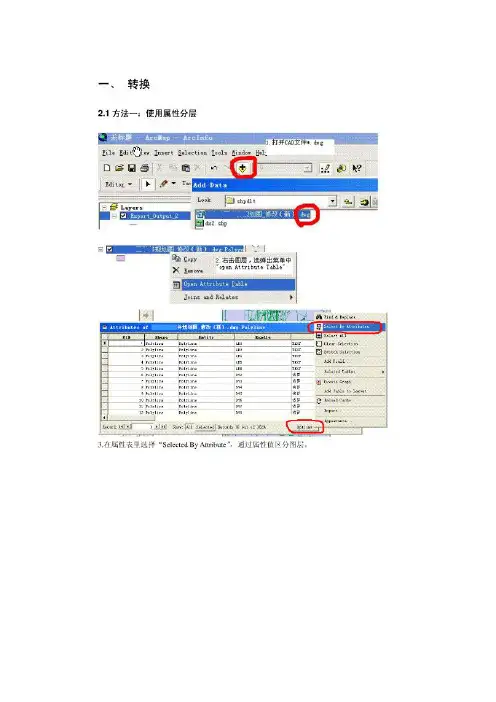
CAD转shp文件方法(2009-10-24 09:03:10)转载标签:cadshp杂谈分类:GIS二次开发CAD转shp经常出现的问题是丢失属性数据,利用以下方法可以解决丢属性的问题:①把CAD存放目录和文件名全部改成英文,并且注意不能出现如:"-"、"/"等特俗字符,否则不能生成shp文件或者丢失属性数据;②打开ArcMap—ArcToolbox—Conversion Tools—To Shapefile 弹出对话框操作即可。
CAD中DWG格式转换成SHP文件的方法默认分类2009-05-13 08:18:58 阅读1069 评论1 字号:大中小订阅 .1.先转换为dxf格式,再用国产软件中地MapGIS,转为WT文件(MapGIS点文件)再注记转属性,再用MapGIS转为shp的点文件,文字在点文件属性中。
在MAPGIS里,“文件转换”菜单中有个“选择”菜单,里面有个“压缩存盘”的功能。
把MAPGIS数据导进去后用数据压缩保存数据,然后再输出SHP就基本不丢失数据了。
2.ArcGIS9.2集成了FME, 集成在arctoolbox中的数据交互模块(Data Interoperability Tools)中, 转换后可能坐标系不正确。
3.用工具FME2008版,设置源的坐标系为Unknown,然后设置目标的坐标系,转换后坐标还是原来的坐标.4.首先将CAD数据的dwg格式保存为dxf格式,(mapgis-文件转换-输入DXF-输出SHP)用MapInfo Professional把dxf转成tab文件,然后利用MapInfo的通用转换器将tab文件转换成shape文件,其中注记无法转换,而且转换时要注意坐标系是否正确.5.把dwg另存为dxf,直接在arccatalog中直接点击右键export为shp。
CAD数据转ARCGIS数据(SHP格式)技术中心2010-06-24 14:33:43 阅读85 评论0 字号:大中小订阅.如果希望在ArcGIS中读取CAD文件时是简单明了而非杂乱无章的,那么就需要先在CAD环境下进行简单的数据处理:1、删除不需要的图形:只保留需要的图形,让文件精简一点,有的图层不需要,应该全部删除。
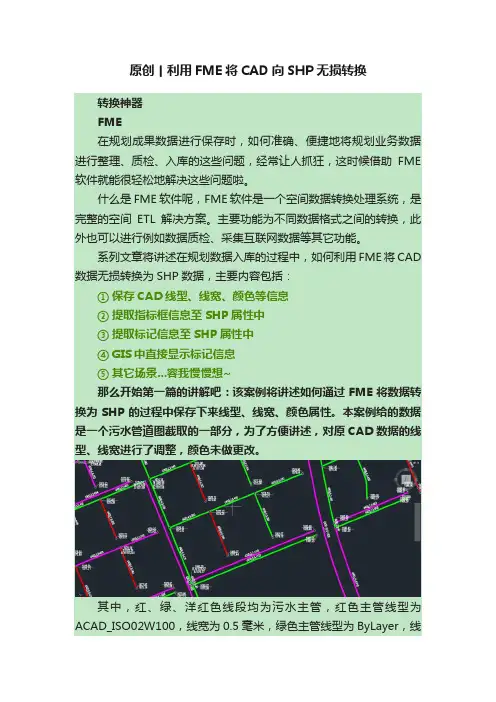
原创丨利用FME将CAD向SHP无损转换转换神器FME在规划成果数据进行保存时,如何准确、便捷地将规划业务数据进行整理、质检、入库的这些问题,经常让人抓狂,这时候借助FME 软件就能很轻松地解决这些问题啦。
什么是FME软件呢,FME软件是一个空间数据转换处理系统,是完整的空间ETL解决方案。
主要功能为不同数据格式之间的转换,此外也可以进行例如数据质检、采集互联网数据等其它功能。
系列文章将讲述在规划数据入库的过程中,如何利用FME将CAD 数据无损转换为SHP数据,主要内容包括:① 保存CAD线型、线宽、颜色等信息② 提取指标框信息至SHP属性中③ 提取标记信息至SHP属性中④ GIS中直接显示标记信息⑤ 其它场景...容我慢慢想~那么开始第一篇的讲解吧:该案例将讲述如何通过FME将数据转换为SHP的过程中保存下来线型、线宽、颜色属性。
本案例给的数据是一个污水管道图截取的一部分,为了方便讲述,对原CAD数据的线型、线宽进行了调整,颜色未做更改。
其中,红、绿、洋红色线段均为污水主管,红色主管线型为ACAD_ISO02W100,线宽为0.5毫米,绿色主管线型为ByLayer,线宽为1毫米,洋红色主管线型为ByLayer,线宽为2毫米。
其中,红、绿、洋红色线段均为污水主管,红色主管线型为ACAD_ISO02W100,线宽为0.5毫米,绿色主管线型为ByLayer,线宽为1毫米,洋红色主管线型为ByLayer,线宽为2毫米。
01 CAD数据加载打开FME Workbench,可直接将CAD数据拖入主界面中,FME 会自动将该数据读取为读模块,此时我们需要选择单一合并要素类。
打开参数设置,将其中的实体选项和属性选项的勾选全部取消。
至于坐标系统,我们可以暂且不设置,因为该规划图本身也没有定义坐标系。
02 属性暴露点击读模块的设置选项。
在格式属性中勾选:fme_feature_type(特征型)autocad_linetype(线型)autocad_lineweight(线宽)fme_color(颜色)就将所需要的属性暴露了出来。
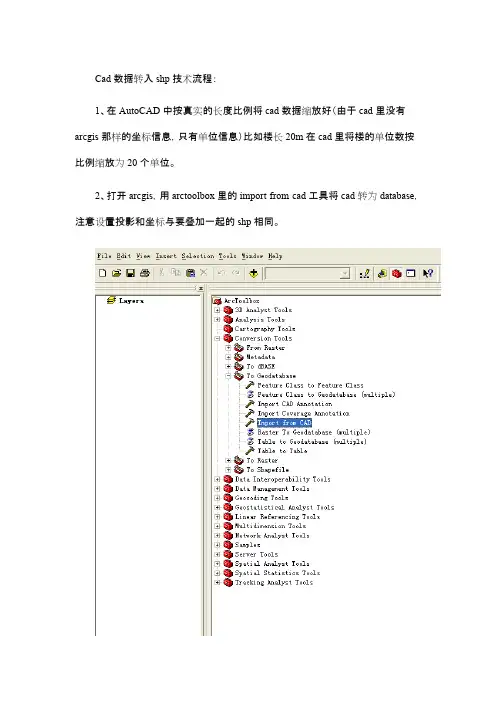
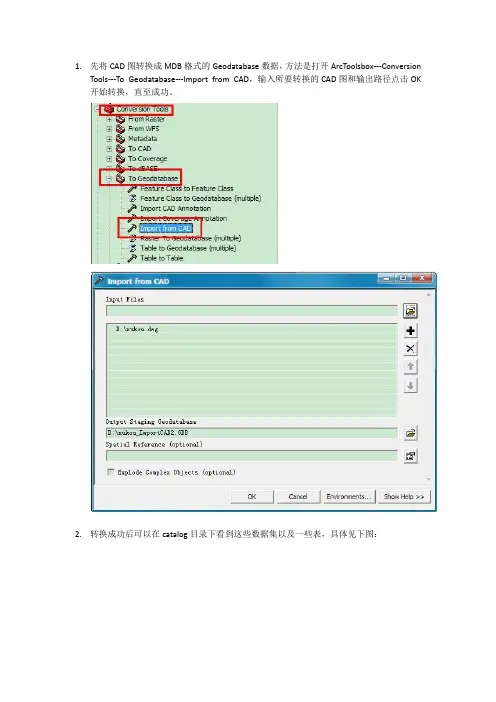
1.先将CAD图转换成MDB格式的Geodatabase数据,方法是打开ArcToolsbox---Conversion
Tools---To Geodatabase---Import from CAD,输入所要转换的CAD图和输出路径点击OK 开始转换,直至成功。
2.转换成功后可以在catalog目录下看到这些数据集以及一些表,具体见下图:
3.用ArcMap打开需要的图层这里打开点线面图层,如果输出的shape文件不需要属性则
不需要加载Table表,如需要加载属性,则加载Entity、XtrProp表进行属性挂接:
4.下面进行属性挂接:右键所要设置的图层,选择Joins&Relates---join打开对话框设置如
下,点击OK确定,同理设置其他图层。
5.全部设置好之后可以用查询工具查看一下,确定已添加了属性字段:。
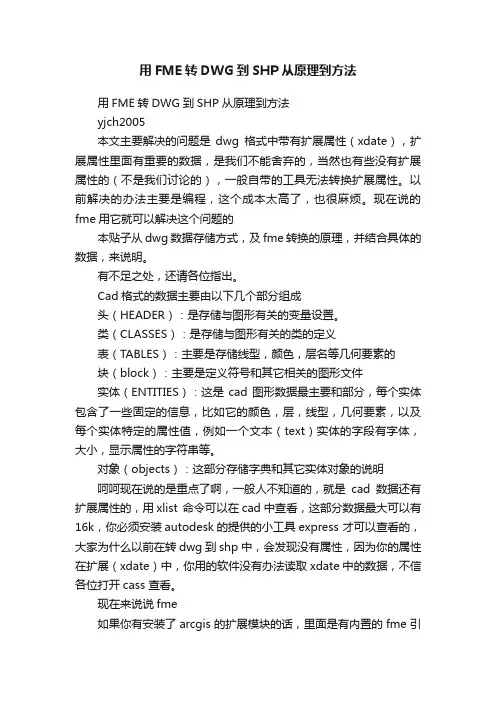
用FME转DWG到SHP从原理到方法用FME转DWG到SHP从原理到方法yjch2005本文主要解决的问题是dwg格式中带有扩展属性(xdate),扩展属性里面有重要的数据,是我们不能舍弃的,当然也有些没有扩展属性的(不是我们讨论的),一般自带的工具无法转换扩展属性。
以前解决的办法主要是编程,这个成本太高了,也很麻烦。
现在说的fme用它就可以解决这个问题的本贴子从dwg数据存储方式,及fme转换的原理,并结合具体的数据,来说明。
有不足之处,还请各位指出。
Cad格式的数据主要由以下几个部分组成头(HEADER):是存储与图形有关的变量设置。
类(CLASSES):是存储与图形有关的类的定义表(TABLES):主要是存储线型,颜色,层名等几何要素的块(block):主要是定义符号和其它相关的图形文件实体(ENTITIES):这是cad图形数据最主要和部分,每个实体包含了一些固定的信息,比如它的颜色,层,线型,几何要素,以及每个实体特定的属性值,例如一个文本(text)实体的字段有字体,大小,显示属性的字符串等。
对象(objects):这部分存储字典和其它实体对象的说明呵呵现在说的是重点了啊,一般人不知道的,就是cad数据还有扩展属性的,用xlist 命令可以在cad中查看,这部分数据最大可以有16k,你必须安装autodesk的提供的小工具express 才可以查看的,大家为什么以前在转dwg到shp中,会发现没有属性,因为你的属性在扩展(xdate)中,你用的软件没有办法读取xdate中的数据,不信各位打开cass 查看。
现在来说说fme如果你有安装了arcgis的扩展模块的话,里面是有内置的fme引擎的1.你必须是安装完全版的2.在extension中勾选Data Interoperability 模块3.启动ArcCatalog ,打开ArctoolBox,新建一个toolbox,右toolbox(新建的)-new-Spatial ETL Tool ,ok 就会出现一个你以前没有见过的对话框。
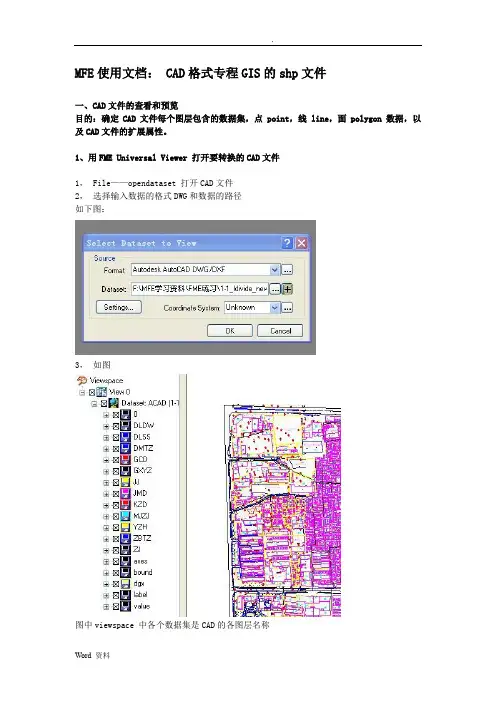
MFE使用文档: CAD格式专程GIS的shp文件一、CAD文件的查看和预览目的:确定CAD文件每个图层包含的数据集,点 point,线 line,面 polygon 数据,以及CAD文件的扩展属性。
1、用FME Universal Viewer 打开要转换的CAD文件1,File——opendataset 打开CAD文件2,选择输入数据的格式DWG和数据的路径如下图:3,如图图中viewspace 中各个数据集是CAD的各图层名称以axes图层为例关闭其他图层,只打开axes图层可以发现axes图层只有Line 数据注:所以在以后的转化中axes图层只有线line数据其他数据为空不需要转换4,点击:按钮,可以选侧对象的要素点击view中的一条线段要素,可以查看这条线段要素的扩展属性其中extended_data_list{0-6}为选中要素的扩展属性,可以看到我们需要的扩展属性如:中山东路,10025,这些重要的扩展属性其他图层的查看方法相同,有的图层没有扩展属性。
例如:JMD图层可以查看,有三个要素集 area line text 有数据所以在以后的转换中药有三个要素的转换面,线,点的要素的转换。
二,应用FME Workbench自定义转换CAD数据目的:按照要求把CAD的数据转换到GIS shp文件中,扩展属性读取在shp文件的表中1,打开FME Workbench 选择2,选择读入数据的类型DWG和数据的路径,和目标文件的格式ESRI Shape3,选择要读入的数据的图层本文以读入axes图层为例,选择读入axes图层4,经过上面的分析可以发现axes图层只有Line 数据则系统默认的其他属性可以删除删除前:删除后:右键单击目标要素选择可以插卡转换成的要素名称和要素类 polyline 线性数据可以根据要求修改输出的要素名称5,点击开始转换,选择相应的路径存储文件,即可转换成需要的shp格式用arc_catlog 查看转换后的数据可以看到线性很好的转成了shp文件,但CAD得扩展属性却丢失了,这是我们不想看到的。
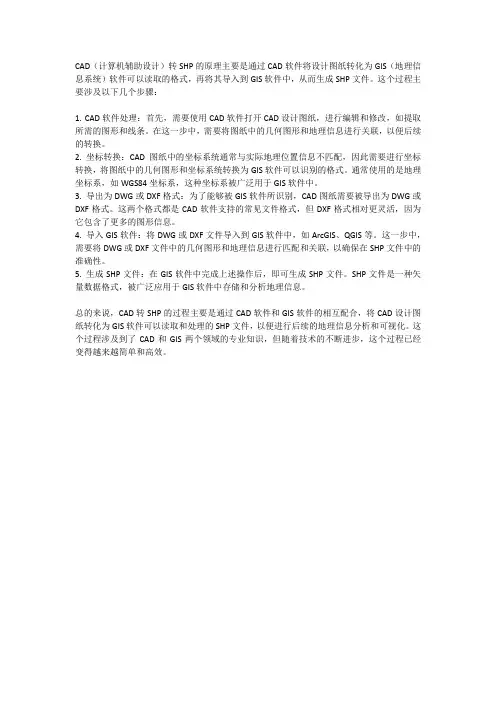
CAD(计算机辅助设计)转SHP的原理主要是通过CAD软件将设计图纸转化为GIS(地理信息系统)软件可以读取的格式,再将其导入到GIS软件中,从而生成SHP文件。
这个过程主要涉及以下几个步骤:
1. CAD软件处理:首先,需要使用CAD软件打开CAD设计图纸,进行编辑和修改,如提取所需的图形和线条。
在这一步中,需要将图纸中的几何图形和地理信息进行关联,以便后续的转换。
2. 坐标转换:CAD图纸中的坐标系统通常与实际地理位置信息不匹配,因此需要进行坐标转换,将图纸中的几何图形和坐标系统转换为GIS软件可以识别的格式。
通常使用的是地理坐标系,如WGS84坐标系,这种坐标系被广泛用于GIS软件中。
3. 导出为DWG或DXF格式:为了能够被GIS软件所识别,CAD图纸需要被导出为DWG或DXF格式。
这两个格式都是CAD软件支持的常见文件格式,但DXF格式相对更灵活,因为它包含了更多的图形信息。
4. 导入GIS软件:将DWG或DXF文件导入到GIS软件中,如ArcGIS、QGIS等。
这一步中,需要将DWG或DXF文件中的几何图形和地理信息进行匹配和关联,以确保在SHP文件中的准确性。
5. 生成SHP文件:在GIS软件中完成上述操作后,即可生成SHP文件。
SHP文件是一种矢量数据格式,被广泛应用于GIS软件中存储和分析地理信息。
总的来说,CAD转SHP的过程主要是通过CAD软件和GIS软件的相互配合,将CAD设计图纸转化为GIS软件可以读取和处理的SHP文件,以便进行后续的地理信息分析和可视化。
这个过程涉及到了CAD和GIS两个领域的专业知识,但随着技术的不断进步,这个过程已经变得越来越简单和高效。
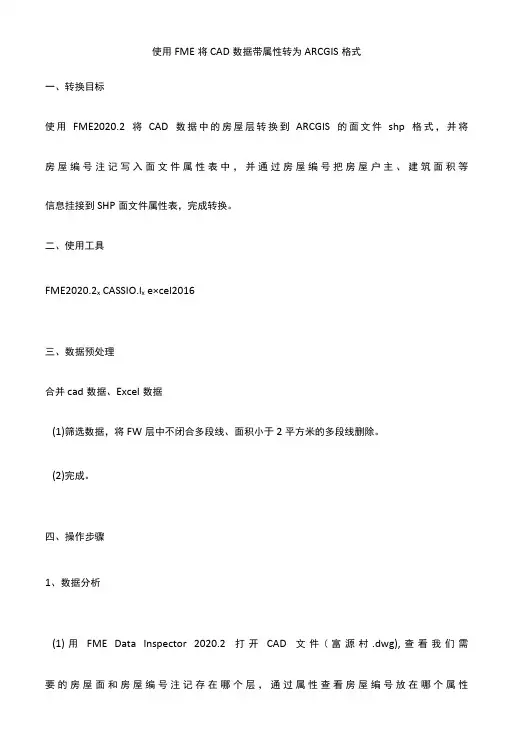
使用FME将CAD数据带属性转为ARCGIS格式一、转换目标使用FME2020.2将CAD数据中的房屋层转换到ARCGIS的面文件shp格式,并将房屋编号注记写入面文件属性表中,并通过房屋编号把房屋户主、建筑面积等信息挂接到SHP面文件属性表,完成转换。
二、使用工具FME2020.2x CASSIO.l x e×cel2016三、数据预处理合并cad数据、Excel数据(1)筛选数据,将FW层中不闭合多段线、面积小于2平方米的多段线删除。
(2)完成。
四、操作步骤1、数据分析(1)用FME Data Inspector 2020.2打开CAD文件(富源村.dwg),查看我们需要的房屋面和房屋编号注记存在哪个层,通过属性查看房屋编号放在哪个属性字段中。
分析结果:(1)选中一个房屋面查看属性,房屋面存在JMD层。
(2)房屋编号注记(例:选中FL-71注记查看)存放在总图编号层,房屋编号属性(例:FL-71)存放在fme_text_string属性字段中。
2、格式转换(1)用FME Workbench 2020.2,点击Generate,生成工作空间mιt) no t ∙∙ - mo ∣M* - K «U awr - tian -c 6”,∙∙h∙vs ∖O -, . ≡MMU x u ∙OΦ-U Q1ff*v(wc. >*MK - ∙ - 7 O , Q9∙α∙ Q, O(2)设置工作空间1)在读模块格式选"Autodesk AutoCAD DWG∕DXF j,,点击数据集“…”找到选 择富新村∙dwg 文件。
2)在写模块格式选n Esri Shapefile",点击数据集“…”选择转换后的SHP 文件 存放位置。
* N0K - HC*∙f dUME HM3⅜bwbmθ2SIB MD a⅜>n e«g *Nkn 耳a>w 防对 xikn M <M >X © 0 *tn<ι∙ fir ∙> ⅜*βσ) κ sntM '- ∙T H ∙*1 • 金较‹∙ΛΛ*∙∙W,H∙HU ∣* 8(16Q SM« Create Workspace 7 EmergingData & EnterpriseIntegrationTrends in 2022Recent Workspaces点Generate It 邕开核36。
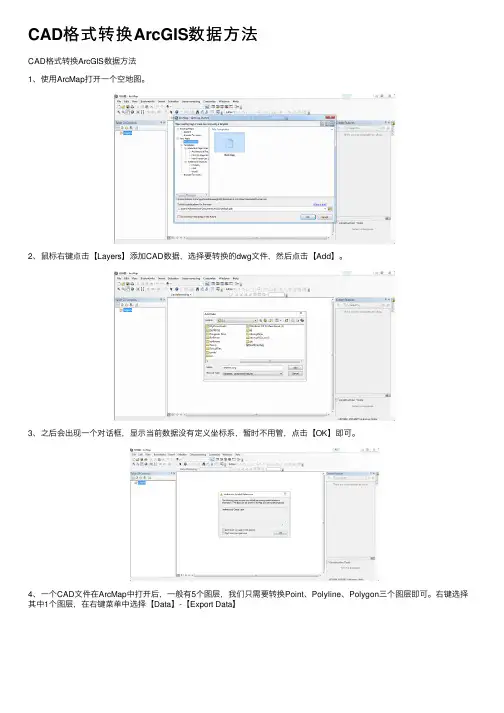
CAD格式转换ArcGIS数据⽅法
CAD格式转换ArcGIS数据⽅法
1、使⽤ArcMap打开⼀个空地图。
2、⿏标右键点击【Layers】添加CAD数据,选择要转换的dwg⽂件,然后点击【Add】。
3、之后会出现⼀个对话框,显⽰当前数据没有定义坐标系,暂时不⽤管,点击【OK】即可。
4、⼀个CAD⽂件在ArcMap中打开后,⼀般有5个图层,我们只需要转换Point、Polyline、Polygon三个图层即可。
右键选择其中1个图层,在右键菜单中选择【Data】-【Export Data】
5、注意保存类型选择【Shapefile】,输⼊要保存的路径和⽂件名称,然后选择【Save】即可。
6、之后会弹出⼀个对话框,是否需要把刚刚导出的数据加载到当前地图中,选择否即可。
7、点击这个图标,右侧会显⽰Catalog窗⼝
8、右键选择刚刚导出的⽂件Point.shp,在右键菜单中选择【Properties】,弹出属性窗⼝
9、在属性窗⼝中,选择【XY Coordinate System】标签页,然后选择坐标系为之前收藏的
CGCS2000_3_Degree_GK_CM_120E,点击确定即可。
导出的shp格式的Polyline和Polygon⽂件,均需要在Catalog中设置坐标系。
设置好坐标系后,可以关闭ArcMap,不需要保存。
导出的shp格式的⽂件拷贝到⼿机对应⽬录即可。
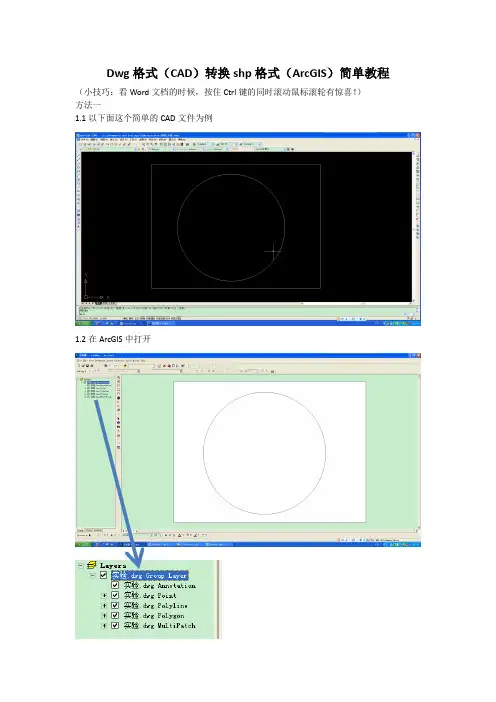
Dwg格式(CAD)转换shp格式(ArcGIS)简单教程(小技巧:看Word文档的时候,按住Ctrl键的同时滚动鼠标滚轮有惊喜!)
方法一
1.1以下面这个简单的CAD文件为例
1.2在ArcGIS中打开
1.3打开之后会发现这里有Annotation(注记)、点、线、面、MultiPatch(多面)五种格式的文件,选择你想要的那种格式,以导出Polyline(线)为例,右键Data—Export Data
1.4在下面的这个界面选择你要保存的文件格式、名称和路径,以shp文件为例如下
1.5转换成功之后效果如下
方法二
2.1打开ArcToolBox—Conversion Tools—To shapefile
2.2选择你想要的那种格式,以导出Polyline(线)为例
2.3选择要保存的文件夹(文件的名字不用命名,系统自动命名,可以在转化成功之后重命名)
2.4转换成功效果如下
方法三
3.1在CAD中把dwg另存为dxf格式
3.2然后在MapGIS里把dxf格式转换成shp格式即可,但是这种方法需要用两种软件比较麻烦不推荐使用。
南⽅CASS软件属性不丢失转到ARCGIS软件shp格式⽂档操作⽅法详解南⽅CAD格式转Arcgis的shp⽂件写在前⾯:原来在⽹上看到过朋友传的⼀些说明,但⽐较笼统,在使⽤的过程中,我还是费了好多周折。
为了让以后的朋友解决类似的问题,我把我下载的⽂档重新编辑,就成了这个操作详解,希望对朋友有所帮助。
下载积分虽然⾼了些,我保证你⼀下就能学会,也算是对我⼀点⼩⼩的补偿吧。
以后所有演⽰以FME2012版和Arcgis10软件为例进⾏操作说明。
⼀、CAD⽂件的查看和预览⽬的:主要是查看南⽅CASS软件中扩展属性,数据的转换可以根据实际需要,按层转换,或是批量转换。
1、⽤FME Universal Viewer 打开要转换的CAD⽂件1,F ile——opendataset 打开CAD⽂件2,选择输⼊数据的格式DWG和数据的路径如下图:3,打开后效果如下图图中viewspace 中各个数据集是CAD的各图层名称因为宗地具有代表性,操作以JZD图层为例进⾏操作。
只打开JZD图层,如右图:可以发现JZD图层Area,Line,Point,Text四种数据。
根据实际情况,宗地的扩展属性在Area中存储。
4、点击:按钮,在⼀个封闭的宗地内部点选⼀下,会⾃动调出该宗地的属性及扩展属性,效果如下图:其中extended_data部分的数据为南⽅CASS软件定义的扩展属性,对我们⽽⾔,我们重要的是需要宗地的宗地号和权利⼈这两项扩展属性。
可以看到部分是我们所需要的。
其他图层的查看⽅法相同,不⼀⼀举例。
⼆,应⽤FME Workbench⾃定义转换CAD数据⽬的:按照要求把CAD的数据转换到ArcGIS shp⽂件中,扩展属性读取在shp⽂件的表中1,打开FME Workbench后,点按钮,如下图:注意⽂件的格式。
2,选择读⼊数据的类型DWG和数据的路径,和⽬标⽂件的格式ESRI Shape,如下图:3,选择要读⼊的数据的图层本⽂以读⼊JZD图层为例,选择读⼊JZD图层4,经过上⾯的分析可以发现我们只需要JZD层中的Area 数据则系统默认的其他属性可以删除。
施工单位资质分类施工单位资质分总承包和专业承包及劳务分包: 总承包一、房屋建筑工程施工总承包企业资质等级标准二、公路工程施工总承包企业资质等级标准三、铁路工程施工总承包企业资质等级标准四、港口与航道工程施工总承包企业资质等级标准五、水利水电工程施工总承包企业资质等级标准六、电力工程施工总承包企业资质等级标准七、矿山工程施工总承包企业资质等级标准八、冶炼工程施工总承包企业资质等级标准九、化工石油工程施工总承包企业资质等级标准十、市政公用工程施工总承包企业资质等级标准十一、通信工程施工总承包企业资质等级标准十二、机电安装工程施工总承包企业资质等级标准专业承包1、地基与基础工程专业承包企业资质等级标准2、土石方工程专业承包企业资质等级标准3、建筑装修装饰工程专业承包企业资质等级标准4、建筑幕墙工程专业承包企业资质等级标准5、预拌商品混凝土专业企业资质等级标准6、混凝土预制构件专业企业资质等级标准7、园林古建筑工程专业承包企业资质等级标准8、钢结构工程专业承包企业资质等级标准9、高耸构筑物工程专业承包企业资质等级标准10、电梯安装工程专业承包企业资质等级标准11、消防设施工程专业承包企业资质等级标准12、建筑防水工程专业承包企业资质等级标准13、防腐保温工程专业承包企业资质等级标准14、附着升降脚手架专业承包企业资质等级标准15、金属门窗工程专业承包企业资质等级标准16、预应力工程专业承包企业资质等级标准17、起重设备安装工程专业承包企业资质等级标准18、机电设备安装工程专业承包企业资质等级标准19、爆破与拆除工程专业承包企业资质等级标准20、建筑智能化工程专业承包企业资质等级标准21、环保工程专业承包企业资质等级标准22、电信工程专业承包企业资质等级标准23、电子工程专业承包企业资质等级标准24、桥梁工程专业承包企业资质等级标准25、隧道工程专业承包企业资质等级标准26、公路路面工程专业承包企业资质等级标准27、公路路基工程专业承包企业资质等级标准28、公路交通工程专业承包企业资质等级标准29、铁路电务工程专业承包企业资质等级标准30、铁路铺轨架梁工程专业承包企业资质等级标准31、铁路电气化工程专业承包企业资质等级标准32、机场场道工程专业承包企业资质等级标准33、机场空管工程及航站楼弱电系统工程专业承包企业资质等级标准34、机场目视助航工程专业承包企业资质等级标准35、港口与海岸工程专业承包企业资质等级标准36、港口装卸设备安装工程专业承包企业资质等级标准37、航道工程专业承包企业资质等级标准38、通航建筑工程专业承包企业资质等级标准39、通航设备安装工程专业承包企业资质等级标准40、水上交通管制工程专业承包企业资质等级标准41、水工建筑物基础处理工程专业承包企业资质等级标准42、水工金属结构制作与安装工程专业承包企业资质等级标准43、水利水电机电设备安装工程专业承包企业资质等级标准44、河湖整治工程专业承包企业资质等级标准45、堤防工程专业承包企业资质等级标准46、水工大坝工程专业承包企业资质等级标准47、水工隧洞工程专业承包企业资质等级标准48、火电设备安装工程专业承包企业资质等级标准49、送变电工程专业承包企业资质等级标准50、核工程专业承包企业资质等级标准51、炉窑工程专业承包企业资质等级标准52、冶炼机电设备安装工程专业承包企业资质等级标准53、化工石油设备管道安装工程专业承包企业资质等级标准54、管道工程专业承包企业资质等级标准55、无损检测工程专业承包企业资质等级标准56、海洋石油工程专业承包企业资质等级标准57、城市轨道交通工程专业承包企业资质等级标准58、城市及道路照明工程专业承包企业资质等级标准59、体育场地设施工程专业承包企业资质等级标准60、特种专业工程专业承包企业资质等级标准劳务分包一、木工作业分包企业资质标准二、砌筑作业分包企业资质标准三、抹灰作业分包企业资质标准四、石制作分包企业资质标准五、油漆作业分包企业资质标准六、钢筋作业分包企业资质标准七、混凝土作业分包企业资质标准八、脚手架作业分包企业资质标准九、模板作业分包企业资质标准十、焊接作业分包企业资质标准十一、水暖电安装作业分包企业资质标准十二、钣金作业分包企业资质标准十三、架线作业分包企业资质标准房屋建筑工程施工总承包企业资质分为特级、一级、二级、三级。
dwg格式转换shp格式方法流程总体思路: 1、将dwg的Anoation转换成地理数据库注记,再将此注记通过ARCcatlog导出成一个面文件,然后再通过数据管理工具->要素->要素转点(勾选内部)->生成一个shp 点文件保存起来。
2、用arcmap将参与构面的cad文件(dwg)线转换成shp 线文件->新建数据库和数据集拓扑检查这个线文件的悬挂点和自相交,然后数据管理工具->要素->要素转面,生成一个面文件。
3、新建一个数据集,加载shp点注记文件和面文件,建一个拓扑,检查每个点必须完全位于面要素的内部,解决那些位于线上和面外的点。
4、面空间链接点,将落在面内部的点属性赋值给这个面,重新生成一个面文件,将距离不是0的地块编码删除。
然后查重复的编码与excel表格中的编码一致性,完成后规范格式交回成果。
说明,以上过程的数据处理必须要外业和内业的作业人员参与解决问题,通过我部门,则费时费力,严重影响工程进度的数据质量,必须由项目部内业协同外业在项目部完成,现场沟通处理。
一、arcmap加载dwg文件,选中要导出的线图层,只导出参与构面的线图层2、将Anoation转成地理数据库注记(只选择正确的地块编码的记录转出,可以先将不是地块地块编码的注记的在cad 中删除了,再来转出,在转出之前要建一个gdb保存这个注记数据)3、在gdb中建一个无坐标信息的数据集,将以上的线文件导入,再建一个拓扑(不能有悬挂点,不能自相交)然后拓扑检查,修改到无悬挂点和自相交为止。
查出的错误4、数据管理工具->要素->要素转面5、在arccatlog中将地理数据库注记装成shp文件,此时是一个面,然后面转点,只在内部生成。
结果6再建一个数据集和拓扑检查,规则是点必须位于面内部,修改那些错误的点7、空间挂接属性结果该表中shp不是0的都是错的,请把这些记录的地块编码删除了。
基于FME的CAD与GIS数据转换摘要:CAD软件和GIS软件的数据模型之间存在极大的差异,导致了它们对同一地理实体的描述方式不一致,导致两种格式数据难以共享的主要原因。
本文从典型的CAD软件CASS和GIS软件ArcGIS的研究入手,以1:10000大比例尺地形图为例,实现基于FME的CASS向ArcGIS数据的无损转换。
关键词:CAD;GIS;FME;CASS;数据转换。
0引言CASS数据是AutoCAD数据的扩展,具有较强的数字制图功能,它采用先进的计算机可视化技术,以拓朴数据结构为基础,从而可避免ArcGIS数据结构的不足,不仅可以绘制二维图形,还可以编绘三维立体图形,特别在城镇一些控制性详细规划中,ArcGIS无法承担此项任务。
地理信息系统(GIS)的核心问题可归纳为五个方面的内容:位置、条件、变化趋势、模式和型。
以数字世界表示自然界,具有完备的空间特性,可以存储和处理不同地理发展时期的大量地理数据,并具有极强的空间信息综合分析能力,是地理分析的有力工具。
1 CAD与GIS格式分析CASS的图形元素按照一定的数据格式与数据结构经过特殊的压缩处理记录在DWG文件中。
DWG文件格式可读性差,通常用户都是从CASS的数据交换文件(后缀为.DXF)中来读取数据[3]。
ArcGIS的数据结构可分为Shpfile、Geodatabase、Coverage这三种。
l) Shpfile 文件是ESRI定制的文件格式,也是在GIS界应用较为广泛的文件格式之一[6]。
2) Coverage:一种拓扑数据结构。
数据结构复杂,属性存储在info表中,目前ArcGIS中仍然有一些分析操作只能基于这种数据格式进行操作3)Geodatabase的数据模型Geodatabase是ArcInfo引入的一个全新的空间数据模型,实际上是建立在DBMS之上的统一的、智能化的空间数据库。
2利用CASS地形图建立ArcGIS数据库2.1利用CASS地形图建立ArcGIS数据库方法1)直接转换方法为了避免多次数据转换所带来的效率低下和数据质量存在的问题和弊端,很多GIS厂商开始关注数据的直接读取。
南方CAD格式转Arcgis的shp文件写在前面:原来在网上看到过朋友传的一些说明,但比较笼统,在使用的过程中,我还是费了好多周折。
为了让以后的朋友解决类似的问题,我把我下载的文档重新编辑,就成了这个操作详解,希望对朋友有所帮助。
下载积分虽然高了些,我保证你一下就能学会,也算是对我一点小小的补偿吧。
以后所有演示以FME2012版和Arcgis10软件为例进行操作说明。
一、CAD文件的查看和预览目的:主要是查看南方CASS软件中扩展属性,数据的转换可以根据实际需要,按层转换,或是批量转换。
1、用FME Universal Viewer 打开要转换的CAD文件1,F ile——opendataset 打开CAD文件2,选择输入数据的格式DWG和数据的路径如下图:3,打开后效果如下图图中viewspace 中各个数据集是CAD的各图层名称因为宗地具有代表性,操作以JZD图层为例进行操作。
只打开JZD图层,如右图:可以发现JZD图层Area,Line,Point,Text四种数据。
根据实际情况,宗地的扩展属性在Area中存储。
4、点击:按钮,在一个封闭的宗地内部点选一下,会自动调出该宗地的属性及扩展属性,效果如下图:其中extended_data部分的数据为南方CASS软件定义的扩展属性,对我们而言,我们重要的是需要宗地的宗地号和权利人这两项扩展属性。
可以看到部分是我们所需要的。
其他图层的查看方法相同,不一一举例。
二,应用FME Workbench自定义转换CAD数据目的:按照要求把CAD的数据转换到ArcGIS shp文件中,扩展属性读取在shp文件的表中1,打开FME Workbench后,点按钮,如下图:注意文件的格式。
2,选择读入数据的类型DWG和数据的路径,和目标文件的格式ESRI Shape,如下图:3,选择要读入的数据的图层本文以读入JZD图层为例,选择读入JZD图层4,经过上面的分析可以发现我们只需要JZD层中的Area 数据则系统默认的其他属性可以删除。
使用FME将CAD数据带属性转为ARCGIS格式操作步骤FME是一款功能强大的数据转换和集成工具,可以将各种格式的数据进行转换和处理。
在本文中,将介绍如何使用FME将CAD数据带属性转为ARCGIS格式的操作步骤。
第一步:安装FME软件并启动第二步:导入CAD数据在FME的主界面上,点击“加号”按钮,选择“CAD Data Interoperability”选项。
然后,在弹出的对话框中,选择要导入的CAD数据文件,并点击“打开”按钮。
FME将自动加载和解析CAD数据文件。
第三步:设置CAD数据属性在CAD数据导入界面上,可以对CAD数据的属性进行设置。
例如,可以设置要导入的图层,选择要导入的几何类型,以及定义属性映射规则等。
完成设置后,点击“确定”按钮。
第四步:导入ARCGIS格式数据在FME的主界面上,点击“加号”按钮,选择“ARCGIS Data Interoperability”选项。
然后,在弹出的对话框中,选择要导入的ARCGIS格式数据文件,并点击“打开”按钮。
FME将自动加载和解析ARCGIS格式数据文件。
第五步:设置ARCGIS格式数据属性在ARCGIS格式数据导入界面上,可以对导入的ARCGIS数据属性进行设置。
例如,可以选择要导入的图层,定义属性映射规则等。
完成设置后,点击“确定”按钮。
第六步:进行数据转换在FME的主界面上,点击“加号”按钮,选择“Transformer”选项。
然后,将刚刚导入的CAD数据和ARCGIS格式数据连接起来。
可以使用工具栏上的连接线将两个数据集连接起来。
第七步:设置数据转换规则在转换器界面上,可以设置数据转换的规则和操作。
例如,可以对属性进行投影,进行数据筛选和过滤,进行属性映射和转换等。
根据实际需求设置相应的规则。
第八步:运行数据转换设置完数据转换规则后,点击工具栏上的“运行”按钮,开始执行数据转换操作。
FME将按照设置的规则,将CAD数据带属性转换为ARCGIS格式。
MFE使用文档:CAD格式专程GIS的shp文件
一、CAD文件的查看和预览
目的:确定CAD文件每个图层包含的数据集,点point,线line,面polygon 数据,以及CAD文件的扩展属性。
1、用FME Universal Viewer 打开要转换的CAD文件
1,File——opendataset 打开CAD文件
2,选择输入数据的格式DWG和数据的路径
如下图:
3,如图
图中viewspace 中各个数据集是CAD的各图层名称
以axes图层为例关闭其他图层,只打开axes图层
可以发现axes图层只有Line 数据
注:所以在以后的转化中axes图层只有线line数据其他数据为空不需要转换
4,点击:按钮,可以选侧对象的要素点击view中的一条线段要素,可以查看这条线段要素的扩展属性
其中extended_data_list{0-6}为选中要素的扩展属性,可以看到我们需要的扩展属性如:中山东路,10025,这些重要的扩展属性
其他图层的查看方法相同,有的图层没有扩展属性。
例如:JMD图层
可以查看,有三个要素集area line text 有数据
所以在以后的转换中药有三个要素的转换面,线,点的要素的转换。
二,应用FME Workbench自定义转换CAD数据
目的:按照要求把CAD的数据转换到GIS shp文件中,扩展属性读取在shp文件的表中1,打开FME Workbench 选择
2,选择读入数据的类型DWG和数据的路径,和目标文件的格式ESRI Shape 3,选择要读入的数据的图层
本文以读入axes图层为例,选择读入axes图层
4,
经过上面的分析可以发现axes图层只有Line 数据
则系统默认的其他属性可以删除
删除前:
删除后:
右键单击目标要素选择
可以插卡转换成的要素名称和要素类polyline 线性数据
可以根据要求修改输出的要素名称
5,点击开始转换,选择相应的路径存储文件,即可转换成需要的shp格式
用arc_catlog 查看转换后的数据可以看到线性很好的转成了shp文件,但CAD得扩展属性却丢失了,这是我们不想看到的。
因为数据中的扩展属性对于我们很重要。
三、CAD扩展属性的转换
通过第一部分的分析axes图层其中extended_data_list{0-6}为选中要素的扩展属性,可以看到我们需要的扩展属性如:中山东路,10025,这些重要的扩展属性
1,右键单击source types,属性菜单
选中扩展属性值,修改如下图:
2,右键单击destination types,属性菜单
添加自定义输出的名称,和数据长度,选中扩展属性值,修改如下图:3,通过第一部分分析
4,
可以看到我们需要的扩展属性是中山东路和10025
分别在list{3} list{4}中则可以相应的建立对应关系如下图:
5,点击开始转换,选择相应的路径存储文件,即可转换成需要的shp格式
用arc_catlog 查看转换后的数据可以看到线性很好的转成了shp文件CAD得扩展属性可以在table中查看到PNAME NUM字段存储了街道名称和街道号,满足了需要。
6,打开ARCGIS,加载转换后的数据,可以看到内容还不标准,修改一下就完美了。
打开编辑,替换“string:”为空后,完全符合要求了。
右键加载的要素选择open attributes table打开表,单击editor开始编辑
7,保存编辑。
用arc_catlog 查看转换后的数据可以看到线性很好的转成了shp文件CAD得扩展属性可以在table中查看到PNAME NUM字段存储了街道名称和街道号,满足了需要。
转换成功。
其他图层方法类似,不一一阐述。
还有一些高级应用没有具体的学习,希望以后多多交流,相互促进学习,有错误之处希望能提出意见得以改正。
如果要转换的数据时按照要求统一分层和编辑的,则可以保存相应的FME转换格式的文件,则转换下一数据时直接调用文件,减少编辑,能更快速的转换,提高工作效率。